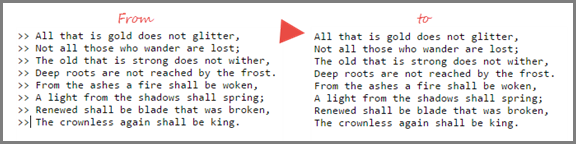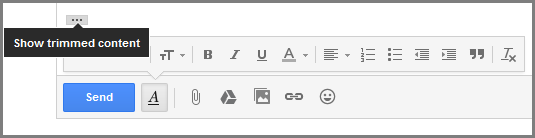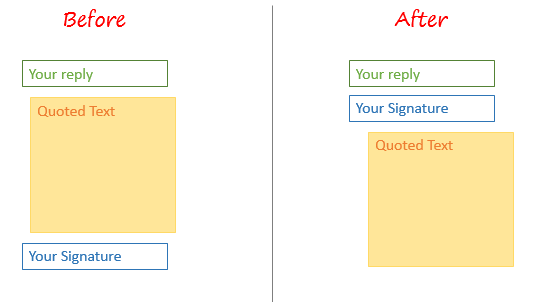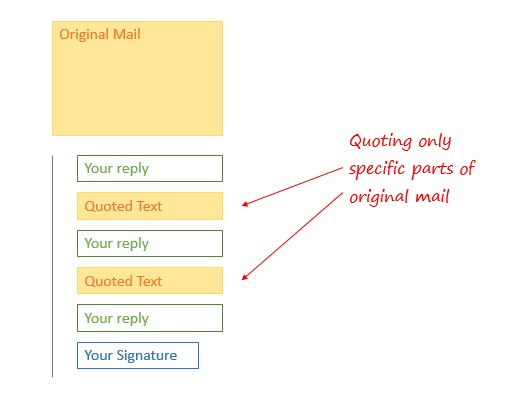Como formatar respostas cotadas do Gmail
Sempre que você optar por responder, o Gmail adicionará a mensagem original abaixo do seu e-mail como uma citação recuada. Você não pode fazer muitas personalizações com as respostas citadas do Gmail, mas existem algumas técnicas de formatação que podemos usar para redigir respostas melhores.
. Como remover maior que o símbolo ">" das trilhas de correio?
Quando as conversas de correio acontecem entre vários programas (Gmail, Outlook, Apple), cada um deles aplica um caractere especial para indicar o início da mensagem original e sua profundidade na hierarquia. O Outlook prefixa cada linha com o símbolo maior que “>" enquanto a Apple usa a Barra Vertical “|” o que torna o conteúdo citado distinto, mas também difícil de ler.
Para remover esses caracteres, vá para esta ou esta ferramenta. Cole seu conteúdo e formate-o para texto legível original.
. Como remover a cadeia de correio inteira citada ao responder?
Infelizmente, você terá que remover manualmente toda a cadeia de resposta. Primeiro clique nos 3 pontos para exibir a cadeia inteira, depois pressione Ctrl+A para selecionar todo o texto e depois pressione a tecla delete. Eu gostaria que houvesse uma maneira fácil de não citar texto como no aplicativo Android do Gmail.
. Como incluir sua assinatura antes da resposta citada?
Por padrão, o Gmail incluirá sua assinatura no final do e-mail, que será ignorado na maioria das vezes. Se você quiser incluí-la logo após sua resposta, vá para configurações do Gmail > Geral > seção Assinatura e selecione a opção “Inserir esta assinatura antes do texto citado nas respostas e remover os traços que a precedem”
. Como citar apenas uma parte específica do correio ou responder em linha?
Muitas vezes, citar todo o conteúdo do e-mail é desnecessário e precisamos incluir apenas algumas linhas em nossa resposta. Em tais situações de resposta inline, devemos fazer uso do recurso de laboratório “Citar texto selecionado”.
Vá para Configuração do Gmail > Labs e ative "Citar texto selecionado". Salve e atualize a janela do Gmail.
Agora, destaque as palavras que você deseja citar e clique no botão responder. Apenas as palavras selecionadas serão citadas.
. Como responder automaticamente apenas a endereços de e-mail selecionados?
Resposta automática de férias responde a todos os e-mails recebidos. Mas se você quiser responder automaticamente de forma seletiva apenas para algumas pessoas, poderá usar o recurso de resposta automática junto com os filtros.
Primeiro, vá para configurações do Gmail > Labs e ative o recurso Resposta automática. Salve as configurações e atualize a página. Agora, vá para configurações do Gmail> Filtros e crie um novo filtro especificando endereços de e-mail e selecionando “Enviar resposta automática” na próxima tela.
Depois que o filtro estiver configurado, sua caixa de correio responderá automaticamente aos endereços de e-mail selecionados.
. As respostas podem ser rastreadas?
Sim, você pode acompanhar se seu e-mail foi lido ou não.
. Como riscar o texto ao responder
O único método é riscar o texto no Microsoft Word ou outro utilitário de palavras e colá-lo na caixa de resposta do Gmail. Embora este método seja doloroso, mas infelizmente é o único truque na caixa.
# Você pode usar mais fontes do que as fornecidas no Gmail?
Sim, você pode usar todas as fontes do Windows no Gmail seguindo nosso guia para alterar as fontes padrão no Gmail. Mas tenha cuidado para que os destinatários também usem o Windows, caso contrário o texto da mensagem ficará ilegível.
Também temos mais alguns artigos que ajudarão você com o Gmail: